Выделение объектов
При выделении области с помощью описанных кнопок можно также пользоваться расположенной рядом кнопкой Window/Crossing (Окно/Пересечение).
Когда включен режиме Crossing (Пересечение) при выделении области, то выделенными станут все объекты, которые полностью или частично попадут в эту область. Если включить режим Window (Окно), выделенными будут только те объекты, которые полностью попали в область выделения.
Чтобы выделить какой-либо объект сцены, можно также использовать команду меню Edit › Select By › Name (Правка › Выделить по › Имя). После этого на экране появится окно Select Objects (Выбор объектов) со списком всех объектов сцены (рис. 2.22).
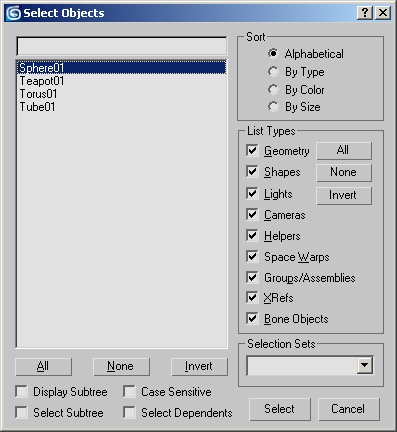
Рис. 2.22. Окно Select Objects (Выбор объектов)
В области List Types (Типы списка) этого окна можно выбрать категории отображаемых объектов, а в области Sort (Сортировка) определить способ отображения – Alphabetical (В алфавитном порядке), By Type (По типу), By Color (По цвету), By Size (По размеру). Окно выбора объектов удобно использовать в том случае, если сцена содержит много объектов. В сложных сценах часто бывает трудно при помощи мыши выделить нужные объекты.
Совет
Для вызова окна Select Objects (Выбор объектов) можно использовать клавишу Н или кнопку Select by Name (Выбор по имени) на основной панели инструментов.
При работе со сценами, содержащими большое количество небольших объектов, существует вероятность случайного выделения объекта или снятия выделения с объекта. Чтобы нечаянно не снять выделение с объекта, над которым вы работаете, можно использовать команду Selection Lock Toggle (Блокирование выделения). Выделите нужный объект и нажмите кнопку с изображением замка, расположенную под шкалой анимации, или клавишу Пробел.
